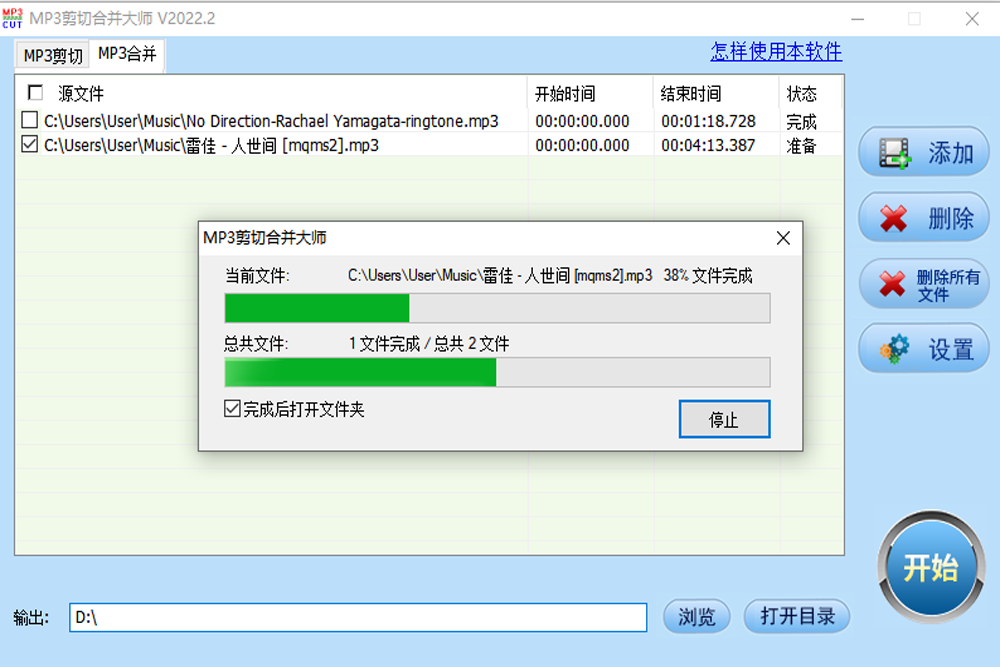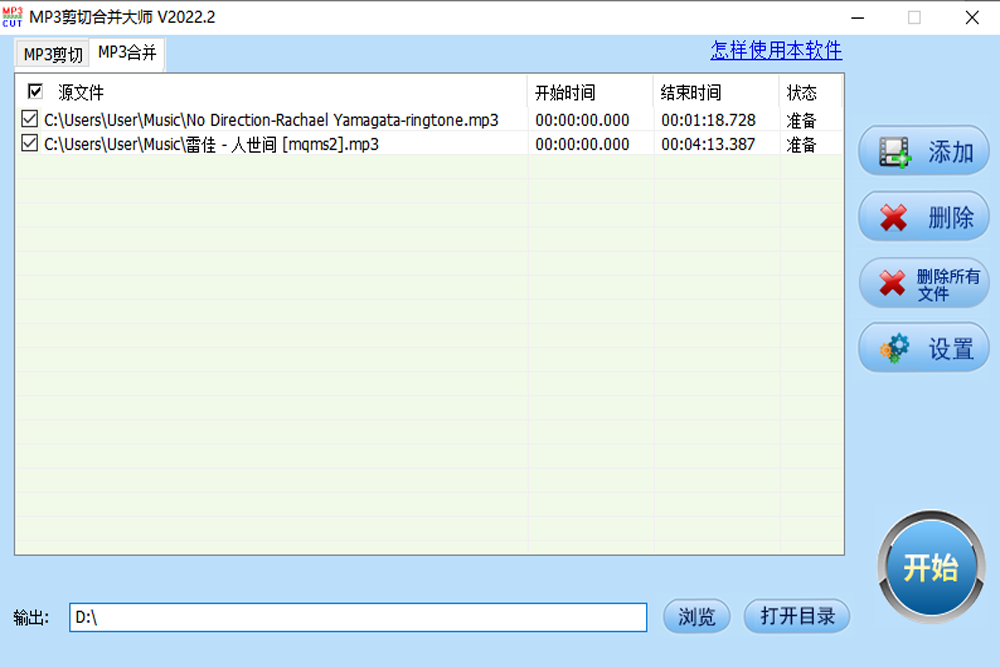MP3剪切合并大师是一款十分好用的MP3音频编辑工具,对于轻量使用音频编辑的小白用户来说非常友好。操作简单,根据界面指示即可快速完成音频剪辑与合并操作,将任意MP3音频组合、去除不需要的片段。软件界面干净简洁,无广告,有着使用系统自带软件一般的体验感。
MP3剪切合并大师安装步骤
1.从本站下载MP3剪切合并大师安装包运行打开,进入安装向导界面,单击【下一步】
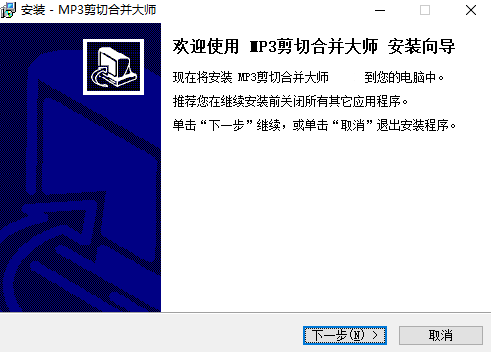
2.单击【浏览】选择安装界面
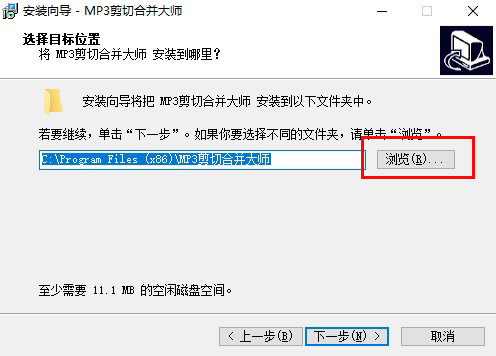
3.选择开始菜单文件夹
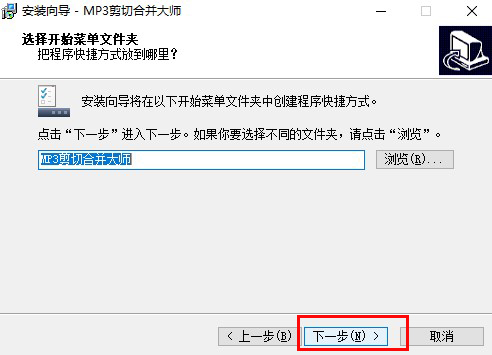
4.单击【安装】
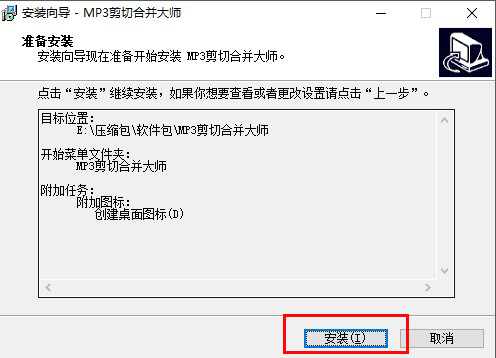
5.等待安装完成即可使用
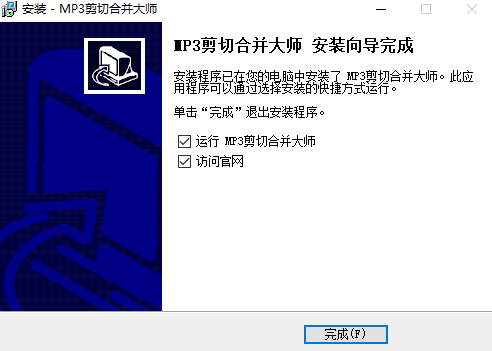
MP3剪切合并大师使用方法
如何剪切MP3文件
第一步:单击添加MP3音频文件按钮,选择你所要剪切的文件,如果打开文件对话框里没有你要剪切的文件,请在打开文件对话框的文件类型下拉框选择所有文件,添加文件后软件就开始自动播放。
第二步:拖动红线进度条到你要剪切的开始时间点,再单击设置开始剪切点按钮,然后再拖动红线进度条到你要剪切的结束时间点,再单击设置结束剪切点按钮,中间部分就是剪切出来的(也就是保留下来的),你也可以直接在开始和结束剪切编辑框里输入剪切时间段,这样就不用拖动红线进度条了。
第三步:单击开始剪切按钮, 剪切完成后,软件会自动打开剪切完成后文件的目录,也可以点击打开目录按钮找到剪切完成后的文件。
如何合并MP3文件
第一步:选择"MP3合并"界面
第二步:单击添加MP3音频文件按钮,选择你所要合并的文件,如果打开文件对话框里没有你要合并的文件,请在打开文件对话框的文件类型下拉框选择所有文件,注意先添加的文件合并后也在前面。
第三步:单击开始合并按钮,合并完成后,软件会自动打开合并成功后文件的目录,也可以点击打开目录按钮找到合并成功后的文件。
提示:如何删除一首歌的中间部分,可以先剪切出头和尾,再把这两者合并起来就行了,这是其他MP3剪切软件做不到的。
MP3剪切合并大师软件特色
1、支持对MP3文件进行任意时间段的切割,并且支持大部分流行格式。
2、可以把多个MP3文件合并成一个文件, 还支持MP3格式的转换。
3、界面简洁,操作方便的MP3剪切工具。
4、可以方便的将MP3和各种流行的视频或音频格式剪切成MP3片段和手机铃声。
相关问题解答
1.MP3剪切合并大师点击开始剪切按钮后,出现指定的目录不存在,请点击浏览按钮选择保持其他目录,怎么办
点击浏览按钮选择其他目录,再开始剪切就可以了
2.MP3剪切合并大师提示剪切失败,怎么办
点击浏览按钮选择保存C盘或D盘试试
3. MP3剪切合并大师剪切WAV, WMA, FLAC,AAC等非MP3格式出现剪切失败,怎么办
先转换成MP3格式再剪切就可以了
4.MP3剪切合并大师添加文件后,没有自动播放, 怎么办
下载并安装以下的音频解码器就可以了,或者直接输入剪切时间段进行剪切就可以了,不播放也没关系